Ausdruck-Warteschlange
Um auf die Warteschlange für Ausdrucke zugreifen zu können, müssen Sie eine der folgenden Rollen innnehaben:
- Ausdruck-Warteschlangen-Manager
- Ausdruck-Warteschlangen-Operator
Um Warteschlange für Ausdrucke zu konfigurieren, müssen Sie eine der folgenden Rollen innehaben:
- Allgemeiner Systemadministrator
- Benutzungs-Administrator
Diese Option ist auf einem einzelnen Drucker definiert. Ein Drucker muss auf der Seite Druckerdetails als "Druckwarteschlange" definiert sein.
- Öffnen Sie die Seite Druckerdetails (Konfigurationsmenü > Benutzung > Allgemein > Drucker).
- Wählen Sie beim Hinzufügen oder Bearbeiten eines Druckers die Option für Ausdruck-Warteschlange.
HINWEIS: Es ist möglich, einen Drucker sowohl als E-Mail-basierten Drucker als auch als Warteschlangendrucker für Ausdrucke zu definieren. In diesen Fällen erfolgt der automatisierte Versand des Ausdrucks per E-Mail, es wird auch eine Kopie des Ausdrucks in der Druckwarteschlange gespeichert.
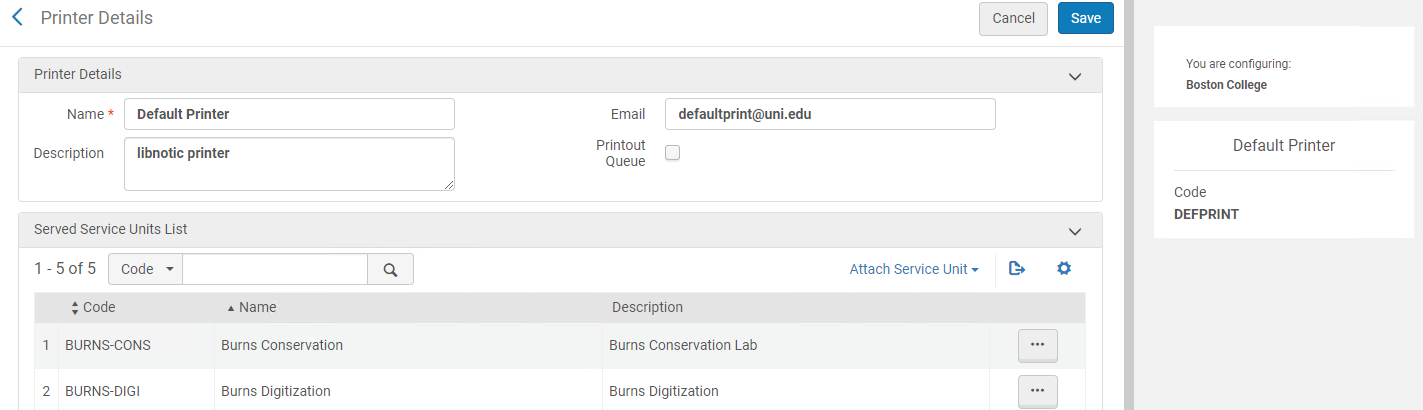
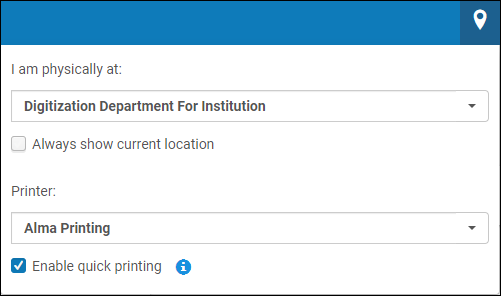
Status der Druckwarteschlange
| Druckereinstellungen | Ergebnis | Druckstatus |
|---|---|---|
| Nur E-Mail-Drucker | Ausdrucke werden an den E-Mail-Drucker gesendet | Nicht zutreffend |
| Nur Drucker für Ausdruck-Warteschlange | Ausdrucke werden an den Drucker in der Ausdruck-Warteschlange gesendet | Noch ausstehend |
| Sowohl E-Mail- als auch Ausdruck-Warteschlange | Ausdrucke werden an den E-Mail-Drucker gesendet. Außerdem werden sie zum erneuten Drucken in der Ausdruck-Warteschlange gespeichert. | Gedruckt |
Briefe, die Sie an die Drucker-Warteliste senden können
- Den Brief „Bestandsbestellungs-Beleg“ können Sie an die Drucker-Warteliste senden, da der Brief zum Ausdrucken auf Papier und zum anschließenden Beifügen zur bereitgestellten Ressource konzipiert ist.
- Den Brief „Bestellung - Mahnung“ können Sie nicht an die Drucker-Warteliste senden, da dieser Brief zum Versand an einen Lieferanten via E-Mail und nicht auf Papier konzipiert ist.
Weitere Beispiele finden Sie unter Briefe - Die Druckwarteschlange und Schnelldruck in Alma.
Verwalten der Druckwarteschlange
Um auf das Menü Gedruckt von zuzugreifen, müssen Sie die folgende Rolle innehaben:
- Ausdruck-Warteschlangen-Manager
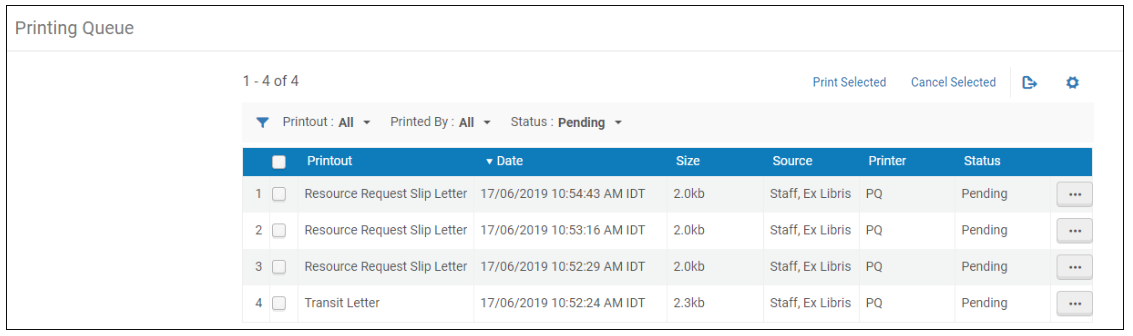
Die für jeden Ausdruck verfügbaren Zeilenaktionen sind:
- Vorschau - Ein HTML-Rendering des Briefes wird angezeigt. Sie können im Vorschaufenster die Option Drucken auswählen.
- Drucken - Die Druckoption ermöglicht das Drucken nur über die Druckfunktionen des Browsers. Druckoptionen von Drittanbietern sind nicht verfügbar.
- Abbrechen
Wenn Sie Vorschau und anschließend drucken oder Drucken als Zeilenaktion wählen, ändert sich der Status des Ausdrucks in Gedruckt, sobald die Druckoption ausgewählt wird (auch wenn der Brief letztendlich nicht gedruckt wird).
Sie können mehrere Ausdrucke zu einer einzigen PDF-Datei zusammenfassen, indem Sie mehrere Ausdrucke auswählen und auf Auswahl drucken klicken.
Sie können mehrere Ausdrucke stornieren, indem Sie alle Ausdrucke auswählen, die Sie stornieren möchten, und Auswahl stornieren auswählen.
Ausdrucke werden 30 Tage lang in der Druckwarteschlange aufbewahrt. Danach werden sie vom Alma-Reinigungsprozess aus der Warteschlange gelöscht. Kunden können diesen Retentionszeitraum nicht kontrollieren.
Automatisierter Schnelldruck
Mit dem Schnelldruck können Sie festlegen, dass alle Ausdrucke, die als Teil eines Workflows über die Benutzeroberfläche erstellt werden (z. B. Drucken eines Belegs über eine Aktion in einer Liste), die an einen bestimmten Drucker gesendet werden, automatisch gedruckt werden sollen. Bei Verwendung des Schnelldrucks wird das Druckfenster sofort angezeigt, wenn der Brief generiert wird.
Wenn Sie möchten, dass alle Briefe die Schnelldruckoption verwenden, wählen Sie Schnelldruck aktivieren in der Dropdown-Box Derzeit in.
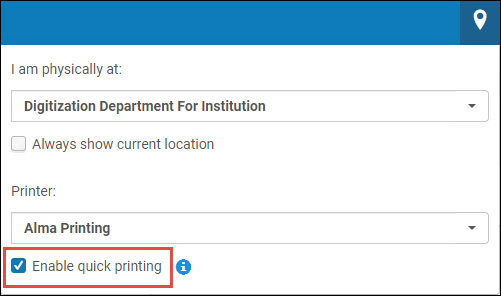
Ausgewählter Schnelldruck


